(完整版)[整理]proe5.0工程图标注.
Proe5.0出工程图详细操作步骤
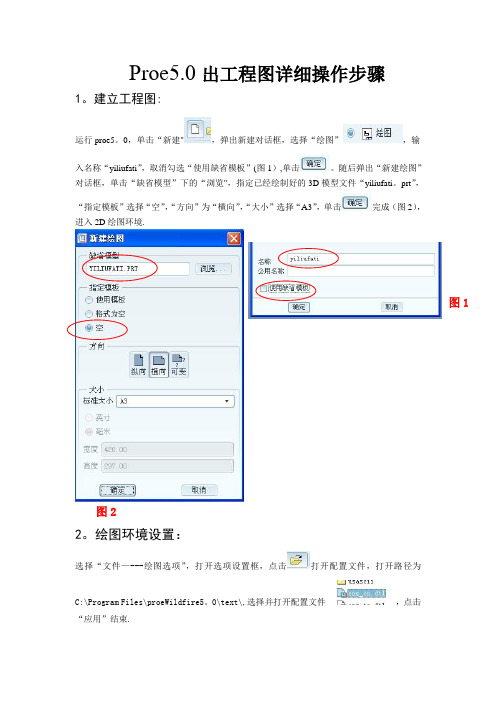
Proe5.0出工程图详细操作步骤1。
建立工程图:运行proe5。
0,单击“新建",弹出新建对话框,选择“绘图”,输入名称“yiliufati”,取消勾选“使用缺省模板”(图1),单击。
随后弹出“新建绘图”对话框,单击“缺省模型”下的“浏览",指定已经绘制好的3D模型文件“yiliufati。
prt”,“指定模板”选择“空”,“方向”为“横向”,“大小”选择“A3”,单击完成(图2),进入2D绘图环境.2。
绘图环境设置:选择“文件—---绘图选项”,打开选项设置框,点击打开配置文件,打开路径为C:\Program Files\proeWildfire5。
0\text\,选择并打开配置文件,点击“应用”结束. 图1图23.建立视图:(1)创建一般视图:切换到“布局",单击“”,在绘图区某处单击放置一般视图,同时弹出“绘图视图”对话框(图3)。
图3 然后设置部分选项卡(每个选项卡设置完后都先点击“应用”,再设置下一个选项卡),部分需要设置的选项卡如图4和图5。
点击创建俯视图,在绘图区右侧的绘图树选中俯视图“yiliufati_view_1”,右击打开右键菜单,取消勾选“锁定视图移动"(图6).然后鼠标指向视图,左键拖动至合适位置.图6图4 图5(2)创建投影视图:选中俯视图作父视图,单击,在俯视图上面放置主视图,左键确定(图6)。
双击主视图,弹出“绘图视图”,在“截面”选项卡中选择“2D 剖面”,单击,选择,弹出“菜单管理器",选择“平面-———单一---—完成”,在弹出的输入框中输入剖面名“A",单击,在俯视图中选择“TOP ”面作剖面(图7),单击“应用”结束,创建剖视图A —A.“视图显示”的设置同俯视图(完成后如图8)。
同理,以A-A 剖视图作为父视图创建其他投影视图,由于溢流阀体零件的孔分布不规则,因此选用了4个基本视图和2个剖视图(图9)。
(完整版)[整理]proe5.0工程图标注.
![(完整版)[整理]proe5.0工程图标注.](https://img.taocdn.com/s3/m/7faa18627ed5360cba1aa8114431b90d6c85894e.png)
(完整版)[整理]proe5.0⼯程图标注.本章提要第5章⼯程图标注标注在⼯程图中占有重要的地位。
本章把标注分成尺⼨标注、注释标注、基准标注、公差标注与符号标注⼏个部分来讲述,并配以适当的范例来让读者巩固所学知识。
主要内容包括:●尺⼨的标注与编辑。
●注释的标注与编辑。
●基准、公差的标注。
●符号的标注。
5.1 ⼯程图标注概述在⼯程图中,标注的重要性是不⾔⽽喻的。
⼯程图作为设计者与制造者之间交流的语⾔,重在向其⽤户反映零组件的各种信息,这些信息中的绝⼤部分是通过⼯程图中的标注来反映的。
因此⼀张⾼质量的⼯程图必须具备充分合理的标注。
⼯程图中的标注种类很多,如尺⼨标注、注释标注、基准标注、公差标注、表⾯粗糙度标注、焊缝符号标注等。
●尺⼨标注:对于刚创建完视图的⼯程图,习惯上先添加其尺⼨标注。
由于在Pro/ENGINEER系统中存在着两种不同类型的尺⼨,所以添加尺⼨标注⼀般有两种⽅法:其⼀是通过选择下拉菜单命令来显⽰存在于零件模型的尺⼨信息,其⼆是通过选择下拉菜单(或者、、)命令⼿动创建尺⼨。
在标注尺⼨的过程中,要注意国家制图标准中关于尺⼨标注的具体规定,以免所标注出的尺⼨不符合国标的要求。
说明:在本书中,为了使⽤同⼀个模型的⼯程图来统⼀介绍尺⼨标注的各种⽅法,有的⽅法标注的尺⼨在该⼯程图中不⼀定符合国家标准,但是在其他的⼯程图中则可满⾜国标。
●注释标注:作为加⼯图样的⼯程图很多情况下需要使⽤⽂本⽅式来指引性地说明零组件的加⼯、装配体的技术要求,这可通过添加注释来实现。
Pro/ENGINEER系统提供了多种不同的注释标注⽅式,可据具体情况加以选取。
●基准标注:在Pro/ENGINEER系统中,基准的标注可分为“模型基准”和“绘制基准”。
选择下拉菜单命令,可创建基准⾯或基准轴,所创建的基准⾯或基准轴主要⽤于作为创建⼏何公差时公差的参照。
选择下拉菜单命令可创建“绘制基准⾯”、“绘制基准轴”或“绘制基准⽬标”,创建的绘制基准主要⽤于对⼯程图中某些必要的内容作补充说明。
(整理)proe 尺寸标注技巧.

尺寸标注技巧当剖面完成後,开始设定各几何之尺寸参数,首先以左键选取欲设定尺寸之单元(entity),然後以中间键标定尺寸参数所要摆设的位置。
以下说明各类参数之标定方式。
1.线段之长度:以左键选取线段,然後以中间键标定尺寸参数所要摆设的位置。
2.两点之水平或垂直距离:选取两点,然後以中间键标指定适当位置,即可产生水平或铅直之参数。
3.圆或圆弧之半径:选取圆或圆弧,然後指定适当位置。
4.圆之直径:1.平面上的圆:以左键选取该圆两次再以中间键定出位置2.垂直之圆柱:先选圆周,再选中心线然後再选圆周,最後指定位置。
Figure 2.1:垂直圆柱尺寸之标法5.圆弧之角度:先选圆弧之两端点,然後再选取圆弧内任一点,之後指定位置。
Figure 2.2:圆弧角度之标法6.两平行线之距离:选取两平行线,然後标定尺寸参数所要摆设的位置。
7.两不平行线之夹角:选取两不平行线,然後指定适当位置。
8.某一图形单元与中心线之距离:选取该单元及中心线,然後指定适当位置。
9.不规则曲线之参数指定:1.选取该曲线之两端点,标出两端点之水平或铅直距离。
2.先产生一参考座标糸,然後标示该曲线两端点之水平及铅直距离,并标示座标糸与任一端点之相对位置,下一步选取该曲线及座标糸,再按中间键,则该曲线中所有点便与该座标糸产生相对关系,各点即可用座标值来定义。
3.利用?部读入之座标点档案,建立不规则曲线的步骤:1.先使不规则曲线参考某一区域座标,选"Dimension",用左键选不规则曲线两次,此时不规则曲线转成红色。
2.再用左键选欲参考之座标糸,再按中键完成参考关系之建立。
3.标示不规则曲线首尾两点与参考座标糸之相关位置。
4.选" Modify",再选不规则曲线。
5.选" Read Pnts",输入档案名称,读入座标点。
6.选" Regenerate",完成座标点之读入。
Pro ENGINEER5.0工程图2012

PROE5.0Pro/ENGINEER 工程图制作格特拉克(江西)传动系统有限公司梅自元目录1工程图基础知识2创建绘图视图3将尺寸添加至绘图4在绘图中创建注解5创建绘图的公差信息6添加绘制几何和符号7在绘图中创建和使用表8在绘图中使用报告信息9在绘图中添加和配置BOM球标1 工程图基础知识制作工程图时,可以直接调用Pro/ENGINEER系统提供了多种格式的标题栏和图框。
在工程图模块中,可以为零件或装配体模型建立多视图的工程图,如剖视图、局部视图以及辅助视图等,并且可以自动显示零件模型所包含的尺寸参数。
1.1 工程图的设置11方法一:1.创建或打开绘图后,选择菜单命令文件,单击绘图选项1创建或打开绘图后选择菜单命令“文件”单击“绘图选项”,打开“选项”对话框,2.选中projection_type选项,在“值”的下拉列表框中选选中projection type选项在“值”的下拉列表框中选择first_angle,代表第一角投影。
使用“添加/更改”按钮更改选项,钮更改选项3.单击按钮对配置文件进行保存。
111.1 工程图的设置方法二:1.使用Windows的记事本程序打开安装路径\text目录下的cns_cn.dtl文件。
2.查找到”projection_type”选项,将third_angle改为first_angle。
3.保存退出。
12 config1.2 config.pro文件中的常见配置内容config.pro文件可以保存到两处,即Pro/ENGINEER Wildfire 5.0安装路径(载入点)的\text目录或Pro/ENGINEER Wildfire 5.0的默认工作目录中。
还可以将config.pro文件的扩展名.pro更名为.sup,config.sup文件用于创建特定项目的定制配置文件,此举强制Pro/E使用此项设置数据,即使再读取config.pro的文件中有重复的参数也无法改写。
Proe5.0出工程图详细操作步骤

Proe5.0出工程图详细操作步骤1.建立工程图:运行 proe5.0,单击“新建”,弹出新建对话框,选择“绘图”,输入名称“ yiliufati ”,取消勾选“使用缺省模板”(图1),单击对话框,单击“缺省模型” 下的“浏览”,指定已经绘制好的3D。
随后弹出“新建绘图”模型文件“ yiliufati.prt ”,“指定模板”选择“空” ,“方向”为“横向” ,“大小”选择“进入 2D 绘图环境。
A3 ”,单击完成(图2),图 1图 22.绘图环境设置:选择“文件 ---- 绘图选项” ,打开选项设置框,点击打开配置文件,打开路径为C:\Program ,选择并打开配置文件,点击“应用”结束。
3.建立视图:(1)创建一般视图:切换到“布局”,单击“”,在绘图区某处单击放置一般视图,同时弹出“绘图视图”对话框(图3)。
图 3 然后设置部分选项卡(每个选项卡设置完后都先点击“应用”,再设置下一个选项卡),部分需要设置的选项卡如图 4 和图 5。
点击创建俯视图,在绘图区右侧的绘图树选中俯视图“ yiliufati_view_1 ”,右击打开右键菜单,取消勾选“锁定视图移动”(图 6)。
然后鼠标指向视图,左键拖动至合适位置。
图 6图 4 图 5(2)创建投影视图:图 6选中俯视图作父视图,单击,在俯视图上面放置主视图,左键确定(图6)。
双击主视图,弹出“绘图视图”,在“截面”选项卡中选择“2D 剖面”,单击,选择,弹出“菜单管理器”,选择“平面 ---- 单一 ---- 完成”,在弹出的输入框中输入剖面名“ A ”,单击,在俯视图中选择“ TOP”面作剖面(图 7),单击“应用” 结束,创建剖视图 A-A 。
“视图显示”的设置同俯视图(完成后如图 8)。
图 7图 8同理,以 A-A 剖视图作为父视图创建其他投影视图,由于溢流阀体零件的孔分布不规则,因此选用了 4 个基本视图和 2 个剖视图(图9)。
图9(3)创建剖面符号:切换到,选择A-A 剖视图,右击打开右键菜单,选择,单击俯视图作为剖面放置的视图,同理为剖视图C-C 添加剖面符号(图10)。
PROE工程图尺寸标注方法

3.绘图视图
PRO/E 工程图尺寸标注方法培训
截 面:有剖面的 无截面:无剖面的 比 例:指定放大或缩小 无比例:与图纸的总比例一致。
3.绘图视图
PRO/E 工程图尺寸标注方法培训
3.2 剖视图种类:
• 完 整 的:全剖视图
•一
半:半剖视图
•局
部:局部剖视图
• 全 部 局 部:全剖和局部视图
O),加个空格,再把20 改成30 就行了。
Workshop Agenda PRO/E 工程图尺寸标注方法培训
1.创建绘图 2.绘图的基本过程 3.绘图视图 4.标注尺寸 5.使用热键提高效率 6.型位公差符号 7.注释 8.表格 9.绘图打印
1.创建绘图
PRO/E 工程图尺寸标注方法培训
新建绘图时输入必要的参数,选择相应的零件和图框
6.型位公差符号
PRO/E 工程图尺寸标注方法培训
6.2 使用注释直接创建型位公差
1,选择插入—注释—方向指引—垂直方向 —制作注释—箭头—选择边或尺寸—中键定 位放置位置—输入文本。
2,文本的输入:以@[为开头,@]为结尾为 一个方括号,内含文字或符号,如:
3,使用符号调色板输入特殊符号 4,使用热键可以提高效率
输入的与零 件一致的名 称,不使用 缺省模板, 选择对应的 零件,选择 格式为空,
浏览。
2.绘图的基本过程
PRO/E 工程图尺寸标注方法培训
1,创建视图,调整剖面和视图的显示。 2,显示或创建尺寸标注,添加尺寸公差。 3,添加符号,添加表面粗糙度、形位公差、焊接符号等。 4,添加文字说明和技术要求,表格。 5,保存打印。
并能一起移动
3.绘图视图
PRO/E 工程图尺寸标注方法培训
Proe5.0 工程图教程之--标注样式的设置

Proe5.0 工程图教程之--标注样式的设置前面我出了几节工程图的教程,我的标注样式都是设置好的,如果朋友们是第一次用proe 做工程图,会发现,标注出来的尺寸比较难看,包括字体,箭头的样式,都很古怪,如下图:那么我们在正式做工程图之前,需要对proe的标注样式进行设置,并保存,这是一个一劳永逸的操作,只要设置一次,并保存好文件,后续就可以一直用下去。
如何设置呢,请请往下看: 下面开始教程,阅读说明:图片在上,注释文字在下方,该教程又本人(幽助)原创,首发沐风论坛,转载请保持其完整性,并注明出处,谢谢!在工程图界面,点击【文件】-【绘图选项】。
弹出的窗口就的标注样式设定的所有选项,我们可以看【说明】这里一栏,都是中文的,可以根据自己的需求和喜好来调整。
比如,我先将绘图的单位从英寸,修改为mm.【值】这里,调整为mm, 再点击【添加更改】,再点【应用】再比如,我们将工程图的投影法,修改成【第三角投影】可能有些默认就是第三角投影。
根据自己的需求调整,有些有第一角投影法。
再比如,我将字体的高度,调整为 2 再比如,我将横截面的箭头长度设为2我将横截面的箭头宽度设计为 1我将尺寸界线在尺寸引导箭头上的偏移量设为0.5我将引导线箭头长度设为2 我将引导线箭头宽度设为1将引导线拐肘长度设为0.5将字体设定为【仿宋】,值这里输入【simfang】当所有需要设置的选项设定好之后,点击保存。
保存的位置,可以任意,文件路径最好没有中文名,可以给此文件取个名字,也可以用默认的。
回到零件建模的界面。
点击【工具】-【选项】在选项窗口,直接输入【drawing_setup_file】选项,点击【浏览】,查找到刚刚我们保存的标注样式设定的文件。
找到对应的路径,选择正确的文件。
选择完成之后,点击【添加更改】并确定。
然后保存配置文件,到安装目录的text 文件夹下面,config.pro 文件里面。
关闭proe,重新启动软件。
PROE工程图注释使用教程

1、自由注释的创建制作工程图,说到注释,首当其冲的就是用注释写技术要求。
所以写技术要求成了我们首先要解决的问题,也是其最基本的应用。
自由注释是指独立的注释文本,没有与其他图元相关联, 可以随意修改和移动,也没有引线等附件。
1.1要创建注释可以直接点软件界面上的图标, 或者选择插入一一注释, 即可进入菜单,如下图所示車绘⑤表⑥榕File 攻件) 插入(X )注释血Default 缺省〕 Left 佐] Center 瞎中) Right OS )With Uader 带引繼) ISO (IE 谒弓I )Ort Ittm 佐项目上) Offset漏距)Hari lent al 冰平) Style Lib 湃式库〕Cur Style 筠前样式) 球标也)|创建注释- 表面光 —绘图符号迦 捕捉绪辺…箭头@ 角拐CD*.斷点⑥… yartical 蜜直) Angular 僚度) =■■■ " ■ Kn ■ ■■ ake Molttfpne/fteturn 完咸/返回)L E!胡冋弓I 线(j= t照尺寸⑥ 坐标尺寸£)... 几隔■差◎., 绘边 页面1■⑧▼ HOTE TYPES ©主释类型)恥Leader 疣方阿指引〕绘制基准(X ) 轴对称燼(V 團形©[…, 1複型基准辺)共拿数据@) 甸常象辺…Studerd 际堆〕菜单管理器T GET FOIHT 離镐虐〕Fick Frit 选出点)—Vertex 加点)On Entity (團元上)Rel Coords (相对坐标〕Abs C«»rds 鰭对坐标)Done 〔辰成)Quit Gi出)如上图所示,依次点击123,此时系统提示选择注释所在的位置,在屏幕上点一点即可(这是初步定注释所在的位置,随便就可以了,后面可以随意移动)。
注意中间的一些选项我们采用系统缺省的选择,可以略过不选,下同。
- 1、下载文档前请自行甄别文档内容的完整性,平台不提供额外的编辑、内容补充、找答案等附加服务。
- 2、"仅部分预览"的文档,不可在线预览部分如存在完整性等问题,可反馈申请退款(可完整预览的文档不适用该条件!)。
- 3、如文档侵犯您的权益,请联系客服反馈,我们会尽快为您处理(人工客服工作时间:9:00-18:30)。
本章提要第5章工程图标注标注在工程图中占有重要的地位。
本章把标注分成尺寸标注、注释标注、基准标注、公差标注与符号标注几个部分来讲述,并配以适当的范例来让读者巩固所学知识。
主要内容包括:●尺寸的标注与编辑。
●注释的标注与编辑。
●基准、公差的标注。
●符号的标注。
5.1 工程图标注概述在工程图中,标注的重要性是不言而喻的。
工程图作为设计者与制造者之间交流的语言,重在向其用户反映零组件的各种信息,这些信息中的绝大部分是通过工程图中的标注来反映的。
因此一张高质量的工程图必须具备充分合理的标注。
工程图中的标注种类很多,如尺寸标注、注释标注、基准标注、公差标注、表面粗糙度标注、焊缝符号标注等。
●尺寸标注:对于刚创建完视图的工程图,习惯上先添加其尺寸标注。
由于在Pro/ENGINEER系统中存在着两种不同类型的尺寸,所以添加尺寸标注一般有两种方法:其一是通过选择下拉菜单命令来显示存在于零件模型的尺寸信息,其二是通过选择下拉菜单(或者、、)命令手动创建尺寸。
在标注尺寸的过程中,要注意国家制图标准中关于尺寸标注的具体规定,以免所标注出的尺寸不符合国标的要求。
说明:在本书中,为了使用同一个模型的工程图来统一介绍尺寸标注的各种方法,有的方法标注的尺寸在该工程图中不一定符合国家标准,但是在其他的工程图中则可满足国标。
●注释标注:作为加工图样的工程图很多情况下需要使用文本方式来指引性地说明零组件的加工、装配体的技术要求,这可通过添加注释来实现。
Pro/ENGINEER系统提供了多种不同的注释标注方式,可据具体情况加以选取。
●基准标注:在Pro/ENGINEER系统中,基准的标注可分为“模型基准”和“绘制基准”。
选择下拉菜单命令,可创建基准面或基准轴,所创建的基准面或基准轴主要用于作为创建几何公差时公差的参照。
选择下拉菜单命令可创建“绘制基准面”、“绘制基准轴”或“绘制基准目标”,创建的绘制基准主要用于对工程图中某些必要的内容作补充说明。
●公差标注:公差标注主要用于对加工所需要达到的要求作相应的规定。
公差包括尺寸公差和几何公差两部分:尺寸公差可通过尺寸编辑来对其显示,也可以通过设置配置文件调整尺寸公差;几何公差需通过选择下拉菜单命令来创建。
●表面光洁度标注:对于零件表面有特殊要求说明的需标注表面光洁度(粗糙度)。
在Pro/ENGINEER系统中,表面光洁度有各种不同的符号,应根据要求选取。
●焊接符号标注:对于有焊接要求的零件或装配体,还需要添加焊接符号。
由于有不同的焊接形式,所以具体的焊接符号也不一样,因此在添加焊接符号时需要用户自己先定制一种符号,再添加到工程图中。
工程图中的各种标注都应该遵守国家标准的相关规定,养成遵守国标的习惯是成为一个优秀机械工程师的基本要求。
5.2 尺寸标注5.2.1 尺寸标注的特点与要求1.概述在工程图的各种标注中,尺寸标注是最重要的一种,它有着自身的特点与要求。
首先尺寸是反映零件几何形状的重要信息(对于装配体,尺寸是反映连接配合部分、关键零部件尺寸等的重要信息)。
在具体的工程图尺寸标注中,应力求尺寸能全面地反映零件的几何形状,不能有遗漏的尺寸,也不能有重复的尺寸(在本书中,为了便于介绍某些尺寸的操作,并未标注出能全面反映零件几何形状的全部尺寸),其次由于尺寸标注属于机械制图的一个必不可少的部分,因此标注应符合制图标准中的相关要求。
在Pro/ENGINEER系统中,工程图中的尺寸被分为两种类型:一是存在于系统内部数据库中的尺寸信息,它们来源于零件的三维模型的尺寸;二是用户根据具体的标注需要手动创建的尺寸。
这两类尺寸的标注方法不同,功能与应用也不同。
通常先显示出存在于系统内部数据库中的某些重要的尺寸信息,再根据需要手动创建某些尺寸。
2.尺寸标注的要求在具体标注尺寸时,应结合制图标准中的相关规定,注意相应的尺寸标注要求,以使尺寸能充分合理地反映零件的各种信息,下面简要介绍一些常见的尺寸标注的要求。
●合理选择尺寸基准。
☑在标注尺寸时,为了满足加工的需要,常以工件的某个加工面为基准,将各尺寸以此基准面为基准标注(即便于实现设计基准和工序基准的重合,便于安排加工工艺规程),但要注意在同一方向内,同一加工表面不能作为两个或两个以上非加工表面的基准。
☑对于孔等具有轴线的位置标注时,应以轴线为基准标注出轴线之间的距离。
☑对于具有对称结构的尺寸标注时,应以对称中心平面或中心线为基准标注出对称尺寸(若对称度要求高时,还应注出对称度公差)。
●避免出现封闭的尺寸链:标注尺寸时,不能出现封闭的尺寸链,应留出其中某个封闭环。
对于有参考价值的封闭环尺寸,可将其作为“参照尺寸”标注出。
●标注的尺寸应是便于测量的尺寸:在标注尺寸时,应考虑到其便于直接测量,即便于使用已有的通用测量工具进行测量。
●标注尺寸要考虑加工所使用的工具及加工可能性。
☑标注尺寸时,要考虑加工所使用的工具。
例如,在用端面铣刀铣端面时,在边与边的过渡处应标注出铣刀直径。
☑所标注的尺寸应是加工时用于定位等直接可以读取的尺寸数值。
●尺寸布局要合理。
如果在视图中有较多的尺寸时,其布局应做到清晰合理并力求美观。
在标注有内孔的尺寸时,应尽量将尺寸布置在图形之外,在有几个平行的尺寸线时,应使小尺寸在内,大尺寸在外,内外形尺寸尽可能分开标注。
5.2.2 自动生成尺寸的显示及其拭除在Pro/ENGINEER中,工程图视图是利用已经创建的零件模型投影生成的,因此视图中零件的尺寸来源于零件模块中的三维模型的尺寸,它们源于统一的内部数据库。
由于这些尺寸受零件模型的驱动,并且也可反过来驱动零件模型,所以这些尺寸也常被称为“驱动尺寸”。
这些尺寸是保存在模型自身中的尺寸信息,在默认情况下,将模型或组件输入到2D工程图时,这些尺寸是不可见的。
在工程图环境下,可以利用下拉菜单中的命令将这些尺寸在工程图中自动地显现出来,所以可以将这些尺寸称为“自动生成尺寸”。
自动生成尺寸不能被删除,只能被拭除(即隐藏)。
自动生成尺寸与零件或组件具有双向关联性,在三维模型上修改模型的尺寸,在工程图中,这些尺寸随着变化,反之亦然。
这里有一点要注意:在工程图中可以修改自动生成尺寸值的小数位数,但是舍入之后的尺寸值不驱动几何模型。
1.显示尺寸在工程图环境中,当视图创建之后,应先显示“自动生成尺寸”,这样可以避免添加不必要的尺寸,减少不必要的工作。
显示“自动生成尺寸”有如下两种方法。
a.使用“显示/拭除对话框”下面以图5.2.1所示的零件ba se为例,说明创建自动生成尺寸的一般操作过程。
Step1. 将工作目录设置至D:\proewf4.7\work\ch05\ch05.02\ch05.02.02,打开工程图文件ba se_drw_1.drw。
Step2. 选择下拉菜单命令。
图5.2.1创建驱动尺寸Step3. 在系统弹出的图5.2.2所示的对话框中,进行下列操作。
(1)确认对话框顶部的按钮已经被按下。
(2)选取显示类型。
在对话框的区域中,按下按钮。
(3)定义显示方式。
在对话框的区域中,选中单选项,再选取图形区的某一视图中的零件,或直接单击按钮,在弹出的“确认”对话框中单击按钮。
(4)单击选项卡中的按钮。
(5)单击对话框底部的按钮。
在进行自动生成尺寸显示操作时,请注意下面几点。
图5.2.1所示的尺寸未经过手动整理,故较为凌乱。
通常在正式出图之前都需要经过手动整理尺寸,这将在后面的章节中讲到,在未讲尺寸的整理之前,本节中视图所显示的尺寸都未经过整理。
●使用图5.2.2所示的“显示/拭除”对话框,不仅可以显示三维模型中的尺寸,还可以显示在三维模型中创建的几何公差、基准、表面粗糙度(光洁度)等,这些知识将在后面的章节中讲到。
●如果要在工程图的等轴测视图中显示模型的尺寸,应先将工程图设置文件drawing.dtl中的选项allow_3d_dimensions设置为yes,然后在“显示/拭除”对话框中的区域中选中等单选项。
●工程图中,显示尺寸的位置取决于视图定向,对于模型中拉伸或旋转特征的截面尺寸,在工程图中显示在草绘平面与屏幕垂直的视图上。
:系统显示尺寸等项目:系统将已显示的尺寸等项目重新隐藏:显示(或隐藏)尺寸:显示(或隐藏)参照尺寸:显示(或隐藏)几何公差:显示(或隐藏)指引注释:显示(或隐藏)球标:显示(或隐藏)中心轴线:显示(或隐藏)焊接符号:显示(或隐藏)粗糙度(光洁度):显示(或隐藏)基准平面:显示(或隐藏)修饰特征(如螺纹等):显示(或隐藏) 基准目标图5.2.2“显示/拭除”对话框在“显示/拭除”对话框中的区域中选取不同的选项会有不同的尺寸标注方式,上面通过例子简单介绍了和选项的尺寸标注方式,下面介绍其他四种选项的尺寸标注方式。
●:通过选取某个具体的特征来显示其尺寸。
●:通过选取某个视图,将零件中所有的尺寸都在所选中的视图中显示出来。
●:通过在某个视图中选取某个特征,将此特征的尺寸在所选取的视图中显示出来。
●:通过在某个视图中选取某个零件(常用于装配体或组件的工程图中),可以在所选取的视图中显示所选取的零件的尺寸。
下面分别介绍其效果和操作步骤:➢在区域中选中单选项时的效果如图5.2.3所示,其操作方法如下。
图5.2.3显示方式为“特征”Step1. 将工作目录设置至D:\proewf4.7\work\ch05\ch05.02\ch05.02.02,打开工程图文件ba se_drw_2.drw。
Step2. 选择下拉菜单命令。
Step3. 在系统弹出的“显示/拭除”对话框中,进行以下操作。
(1)确认对话框顶部的按钮已经被按下。
(2)在对话框区域中,按下按钮。
(3)在对话框的区域中,选中单选项,再在图5.2.4所示的模树中选取特征。
(4)单击图5.2.5所示的“选取”对话框中的按钮。
Step4. 单击区域中的按钮,此时视图中尺寸的显示如图5.2.3所示。
图5.2.4 选取特征“拉伸2”图5.2.5“选取”对话框说明:选中单选项时,视图中只显示所选取的那个特征的尺寸,并且这些尺寸会根据系统的需要分布在不同的视图中。
➢在区域中选中单选项时的效果如图5.2.6所示,其操作方法如下。
Step1. 将工作目录设置至D :\proewf4.7\work\ch05\ch05.02\ch05.02.02,打开工程图文件ba se_drw_3.drw 。
Step2. 选择下拉菜单命令。
Step3. 在系统弹出的“显示/拭除”对话框中,进行下列操作。
(1)确认对话框顶部的按钮已经被按下。
(2)选取显示类型:在对话框区域中,按下按钮。
(3)定义显示方式。
在对话框的区域中,选中单选项,选取图5.2.7所示的主视图,此时在主视图中显示出此零件的所有尺寸,如图5.2.8所示。
Step4. 单击区域中的按钮,单击对话框底部的按钮,此时视图中尺寸的显示如图5.2.6所示。
